新推出的電視機,大部分都安裝了智能系統,不過不同品牌的電視,使用的智能系統未必一樣,提供到的功能亦不盡相同。所以大家揀電視,除左留意佢地嘅畫質、音色之外,智能系統可以提供到甚麼功能,有時都會係日常生活上,對你有所幫助,所以其實都幾重要㗎。
好似 Samsung 電視,近呢幾年都不停強化自己的 Tizen 系統,亦增入了不同的本地 apps 來增強內容。喺疫情期間,大家減少出街,對娛樂內容的要求,就自然更多啦! Samsung 係智能電視嘅 Apps Store 裡面,就有幾個經常會用到的獨家本地 Apps,例如最新加入的「有線新聞」,同「Now 新聞+學習」 app,讓你可以緊貼最新時事資訊。而如果你鐘意用大畫面電視睇波,就更值得留意呢個「Now足球」app,原因係呢個 app 本身已經可以提供 4K 的英超賽事,不用連接機頂盒也可以睇波,機頂盒可以放入房或者屋企其他位置,睇波當然更加方便,又可以感受到經過 8K 畫面處理的球賽現場啦。
SmartThings 連動手機應用
智能電視除左可以安裝不同嘅 Apps 去擴充功能之外,另一個重要功能係可以用手機控制,大部分品牌的智能電視用的手機 App,功能都是取代電視機遙控器,用來控制電視機,不用四圍搵遙控這樣麻煩。
Samsung 為旗下智能電視同其他智能家居產品提供的手機 App 叫「SmartThings」,係控制電視機的功能上面,同其他品牌有好大分別。好似啟動電視 App 咁,其他電視都係以控制方向鍵,用鼠標或十字座標方式來控制,操作時,用戶的視線都需要睇住電視,唔可以分心,而且操作需要按每行每格移動,效率唔夠快。
而「SmartThings」連接了 Samsung 電視後,就會係手機上面顯示電視上已安裝的 App icon,只要用手指直接按手機嘅 App icon ,就可以開啟,好似係用手機 App 咁,不需要又要睇住手機 ,又要望住電視咁唔 user friendly 啦。

系統功能方面,今年 Samsung 新加入了貼心的功能,將電視同手機應用的結合。「SmartThings」 入面有一個名為「Multi View」嘅功能,配合支援「Multi View」功能的電視機,就可以好好利用電視機大畫面的優勢,一邊睇電視一邊工作,又或者同屋企人分享唔同嘅畫面娛樂資訊。


Samsung Q950TS 用的 「Multi View」,會將手機畫面傳送去電視熒幕時,可以按畫面的大小同橫直度比例,同電視機原來畫面作出分割,兩個畫面都可以同時間顯示出來。
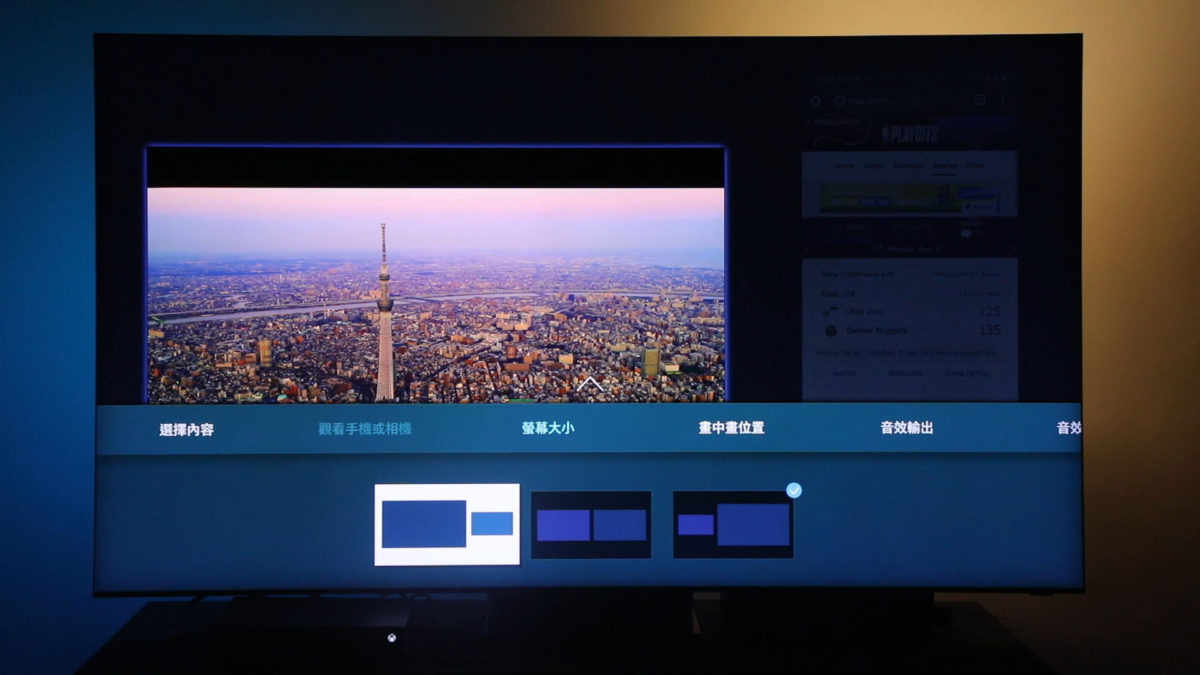
「Multi View」 用法有幾個好處,首先,你唔會影響到正在睇緊的電視節目或者其他內容。如果係同屋企人一齊睇電視嘅話,就不用擔心中途暫停佢地睇緊嘅內容。而「Multi View」對收看大型體育賽事,又或者打 Online Game 都會有用, 你可以將本來係手機睇到嘅賽事運動員的即時資料,放埋係電視上面一齊睇,咁比賽時就可以睇得更加清楚,更加投入。打機嘅話,又可以將隊員手機通訊軟件,又或者地圖同攻略,放在電視畫面上,打機嘅視線,就不用離開電視機,這樣,可以減少分心俾人 K.O. 嘅機會囉
Multi View 的操作方法好簡單,只要喺手機上選擇鏡像(Mirroring 或Airplay) 即可 ,又或者係「SmartThings」App 上面,按 Q950TS 電視嘅選項,入到去電視操作後,右上角有個三點的操作選項,裡面就有 Multi View,按一按。之後咁你的電視,就準備好接收手機的畫面。
係 Multi View 裡面,其實係有三個選項,首先你可以選擇畫面左邊顯示的乜野內容,好似係電視,又或者 Netflix 、YouTube 一類串流內容。如果想睇外接訊源,好似影碟或遊戲機都得,指去「訊源」選項,之後選擇「Connection Guide」就可以搵到電視機接駁左嘅訊源啦。
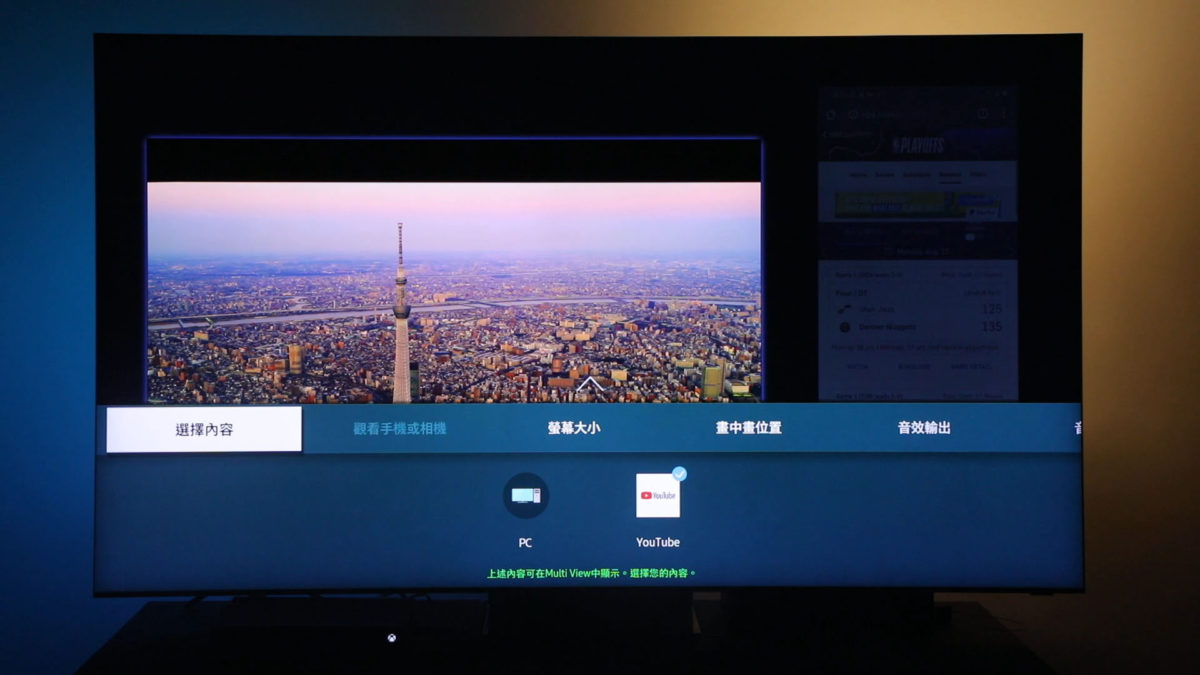
Multi View 比一般 Screen Mirroring 好的地方,就係可以控制兩個畫面的大細比例,以及兩個畫面的顯示方式,例如你可以平均分割兩個畫面,當手機橫向或者直向顯示,電視上面的兩個畫面比例都會跟住自動調節大細比例。

此外,你可以將細畫面的位置,由分割轉移到大畫面上面,變成「畫中畫」顯示方式,將細畫面放係大畫面的四個角落任何一個。如果你想改變位置,當然可以隨便更改啦。
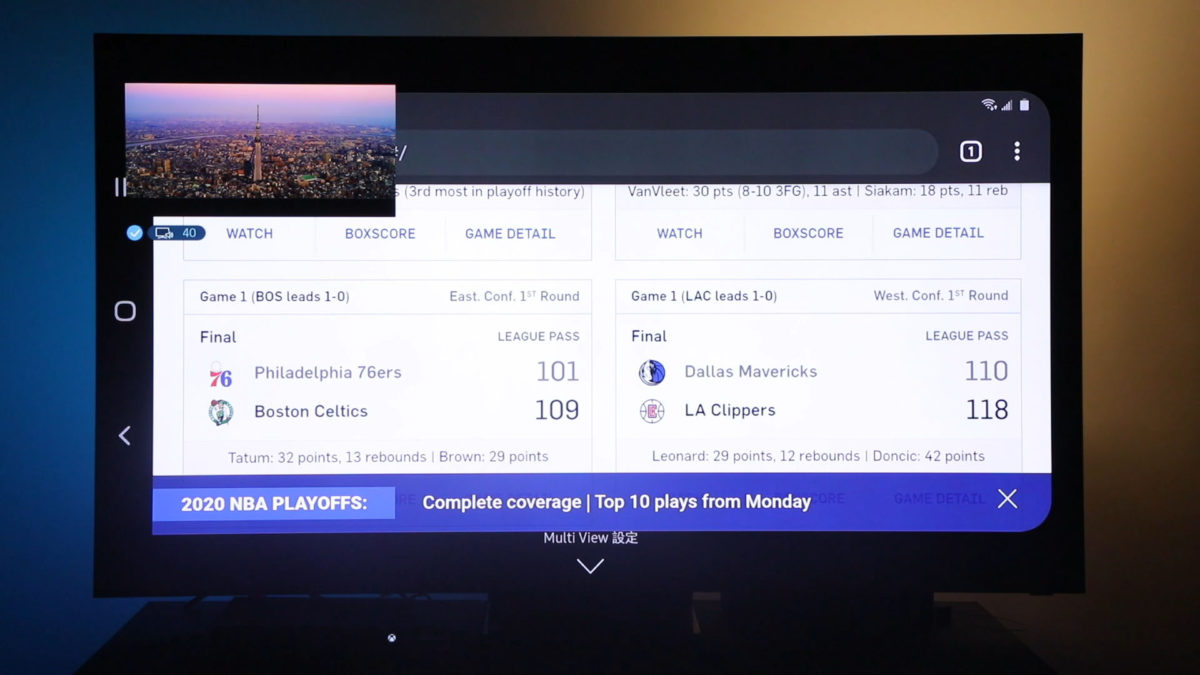
除左畫面之外, 「Multi View」 都可以俾你選擇,電視機的喇叭播放大畫面還是細畫面的聲音。如果你有外接Soundbar又或者音響裝置,聲音更可以選擇是否係音響裝置播放,又或者兩邊都播放,咁聲音就可以係更大地方都可以聽得清楚啦。
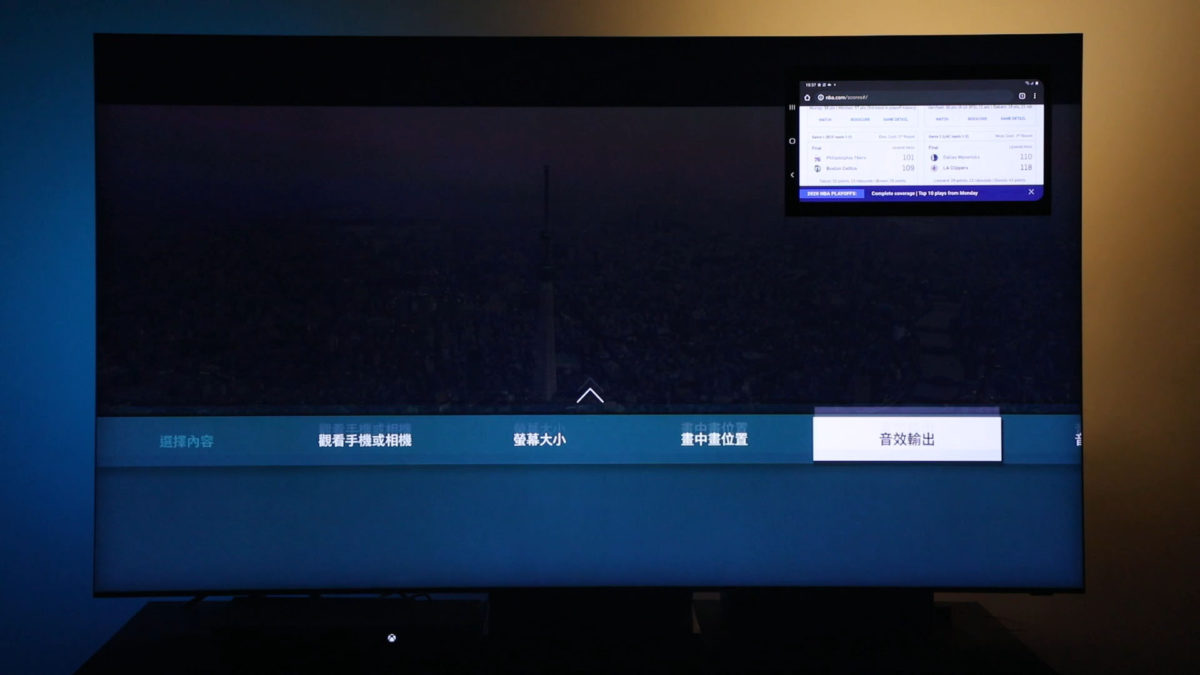
Game Mode 的選擇
其實今年 Samsung 推出的好幾個系列的電視機,包括 4K QLED 的 Q95T、Q80T、Q70T, 8K QLED Q800T,以及呢部 8K QLED Q950TS ,都可以支援到 4K@120Hz 的自動遊戲模式,可以對應到 ALLM 自動低時延模式)(Auto Low Latency Mode),打機的時候,畫面就會更加流暢,而且反應時間比平時更加快可提升至只有9.8 ms。亦都有 AMD FreeSync 技術的支援,用來接駁使用 AMD Radeon 顯示核心的電腦,都一樣可以對應到 VRR (Variable Refresh Rate) ,根據電腦的影像處理速度來自行調節更新率,毋須在特定更新頻率才「放送」畫面。這樣可以消除延遲、卡頓及畫面撕裂的現象,帶來更流暢的遊戲體驗。



而 Samsung 更加有「動態黑平衡技術」,你可以調節遊戲畫面下面黑位的光度,而唔會調光成個畫面。好處係你可以更容易睇到暗位裡面的細節,就算有敵人匿埋係山洞入面,都可以俾你睇到。
Samsung Q950TS 更加可以支援到 8K@60Hz,如果將來新遊戲機有 8K 版本的話,就可用到呢個最高畫質來打機。
要係 Samsung 電視用到 4K@120Hz 或者 8K@60Hz 有個要注意的地方,就係支援的 Samsung 電視,都預留左其中一個 HDMI 4 接口,達到 HDMI 2.1 標準,插頭上面都會有一個遊戲手制的標誌俾你確認。咁你可以直接將遊戲機用 HDMI 2.1線接駁去呢個 HDMI 4 插頭。如果你有 Soundbar 又或者 AV 擴音機的話,而 Soundbar 或 AV 接音機又未有 HDMI 2.1 的話,就可以用 eARC 方式,透過 HDMI ARC 接線,將遊戲的聲音回傳返去音響裝置度啦。

好喇,經過之前兩集對 Samsung Q950TS 進行畫質詳細解構及音響技術深入研究之後,相信大家都對呢部旗艦 8K 電視有更深的認識,有機會選購電視的話,就可以作為參考啦。




